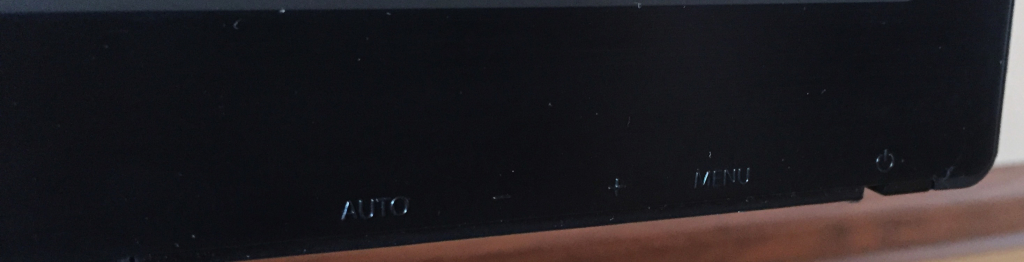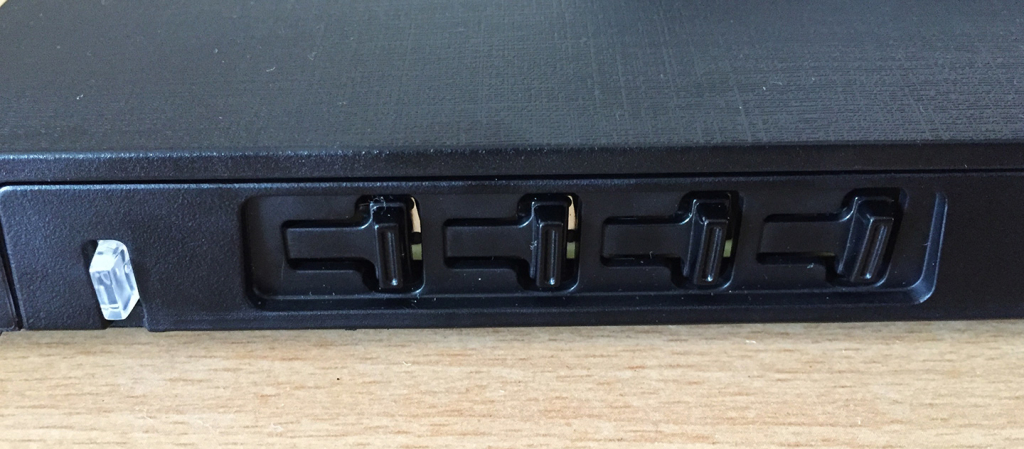Ergonomia
Jak przystało na monitor przeznaczony dla zaawansowanych użytkowników ergonomia propozycji AOC stoi na najwyższym poziomie, nie zabrakło tutaj niczego, co przydałoby się w codziennych zastosowaniach zarówno amatorowi poddającemu obróbce rodzinne fotografie, jak i profesjonaliście, który tworzy projekty w programach typu CAD.
- Pozycja normalna
- Tilt 25 stopni w górę
- Tilt 5 stopni w dół
Monitor Q2770PQU pozwala użytkownikowi niemal na dowolną regulację we wszystkich trzech wymiarach. Bez problemu ustawimy panel monitora na odpowiednią wysokość – różnica między najwyższym, a najniższym punktem wysokości wynosi 124 mm, kąt monitora, tak zwany Tilt, dostosujemy w zakresie od 5° ku frontowi aż do 25° ku tyłowi. Jeśli zachodzi potrzeba obrotu monitora wokół własnej osi i tutaj testowe urządzenie Was również nie zawiedzie, gdyż wbudowany w podstawkę mechanizm pozwala na obrót o praktycznie 360 stopni (pod warunkiem, że oczywiście nie macie podłączonego okablowania 🙂 ).
Ramię, na którym zawieszony jest sam panel, udostępnia funkcje Pivot, co z pewnością docenią osoby pracujące z masą tekstu lub kodu.
W przypadku, gdybyście jednak chcieli wykorzystać dedykowany uchwyt monitorowy, nie ma problemu, gdyż monitor kompatybilny jest z VESA 100 mm.
Menu OSD
Menu OSD ma typowy design dla produktów AOC i jeśli widzieliście je w jednym monitorze, to zapewne wyda się ono wam znajome i odnajdziecie się w nim bez problemu. Po jego włączeniu naszym oczom ukaże się pięć zakładek, w którzy możemy zarządzać podstawowymi parametrami pracy wyświetlacza.
Jeśli jest coś, do czego miałbym się przyczepić, to bez wątpienia są to przyciski dostępu do menu, a raczej ich oznaczenie. Otóż cała ramka monitora jest czarna, takiego koloru są też wytłoczone oznaczenia każdego z nich. Naprawdę trzeba się czasem wysilić, żeby je dostrzec, co przy słabym lub zbyt mocnym świetle bywa irytujące.
Co do samych przycisków, idąc od prawej strony, mamy kolejno guzik ON/OFF, menu, które uruchamia OSD, „+” oraz „-”, które służą do zmiany głośności wbudowanych głośników lub, jeśli jesteśmy w ustawieniach monitora, pełnią funkcję „lewo”, „prawo”. Ostatni przycisk oznaczony jako Auto (trochę myląca nazwa), służy do wyboru źródła sygnału lub jako wyjście z menu.
- Zakładka Luminacja
- Zakładka Ustawienia Kolorów
- Zakładka Wzmocnienie Obrazu
- Zakładka Ustawienia OSD
- Zakładka Extra
Szczegółowy podział i opis zakładek menu OSD:
- Luminacja:
- kontrast,
- jasność,
- kkonomiczny (do wybory predefiniowane tryby: standard, tekst, internet, gra, film, sport),
- gamma,
- DCR,
- Overdrive.
- Ustawienia kolorów:
- temperatura barwowa (do wyboru: ciepłe, zimne, normalne, sRGB, użytkownika),
- tryb DCB,
- OCB Demo,
- czerwony,
- zielony,
- niebieski.
- Wzmocnienie obrazu:
- jasna ramka,
- rozmiar ramki,
- jasność,
- kontrast,
- pozycja pozioma,
- pozycja pionowa.
- Ustawienia OSD (menu):
- język,
- czas zakończenia,
- pozycja pozioma,
- pozycja pionowa,
- przezroczystość,
- przerwa.
- Ekstra:
- wybór wejścia,
- automatyczna konfiguracja,
- timer wyłączania zasilania,
- współczynnik obrazu,
- DDC/CI,
- reset,
- rozdzielczość,
- częstotliwość pozioma,
- częstotliwość pionowa.